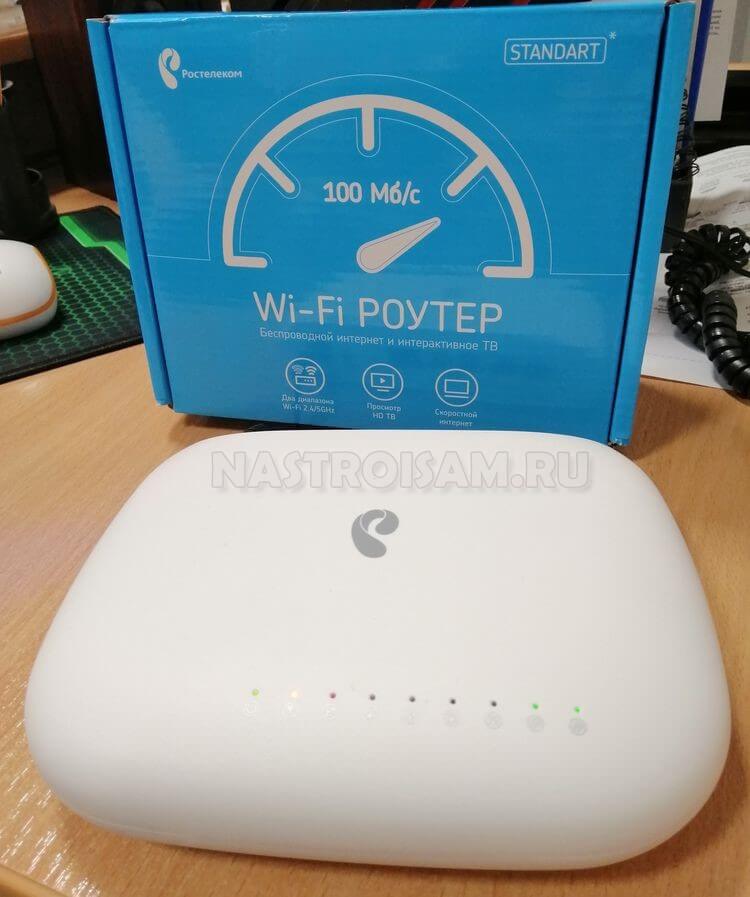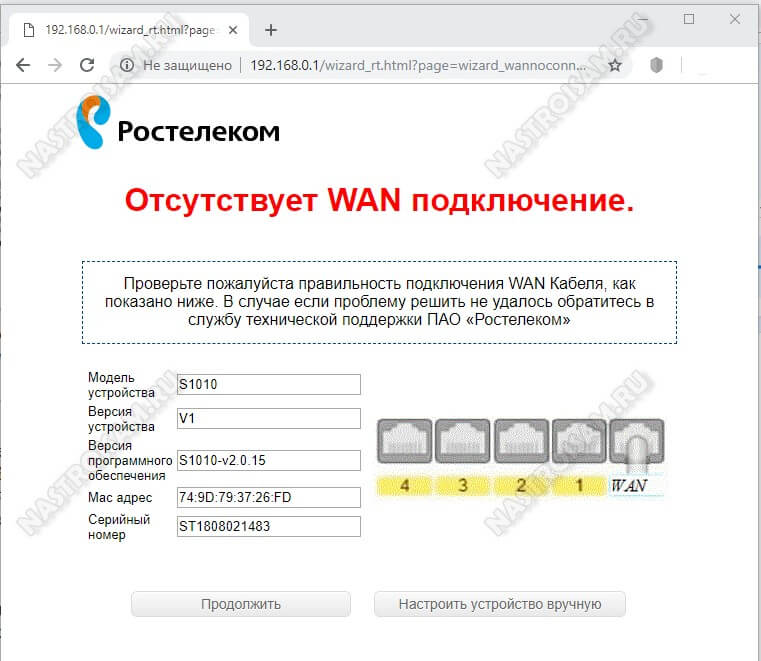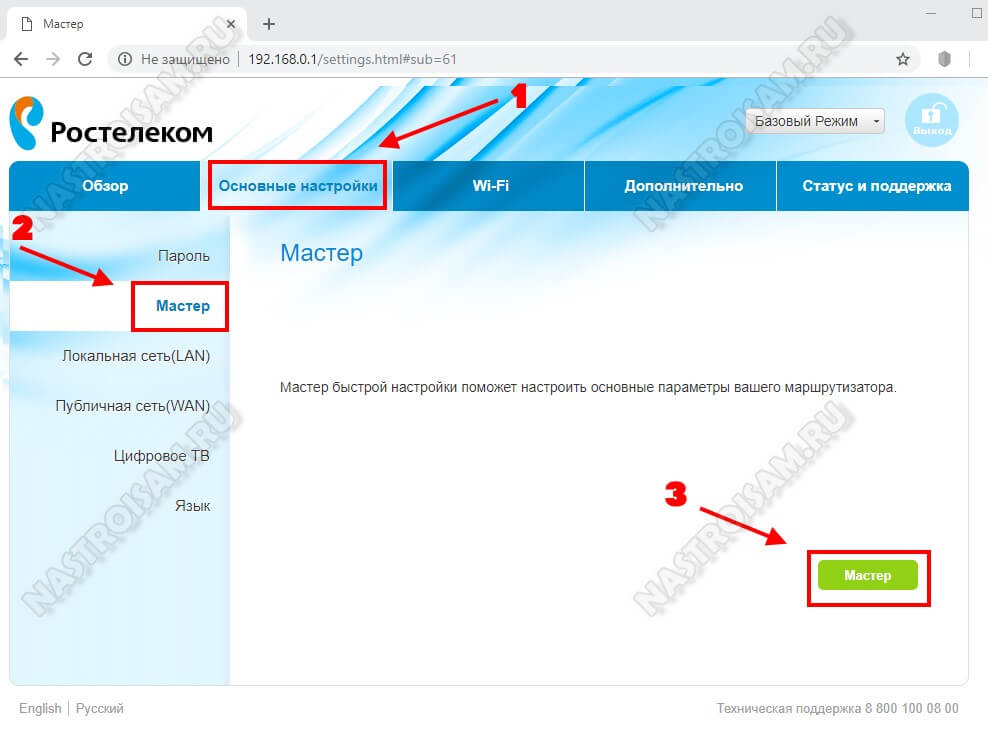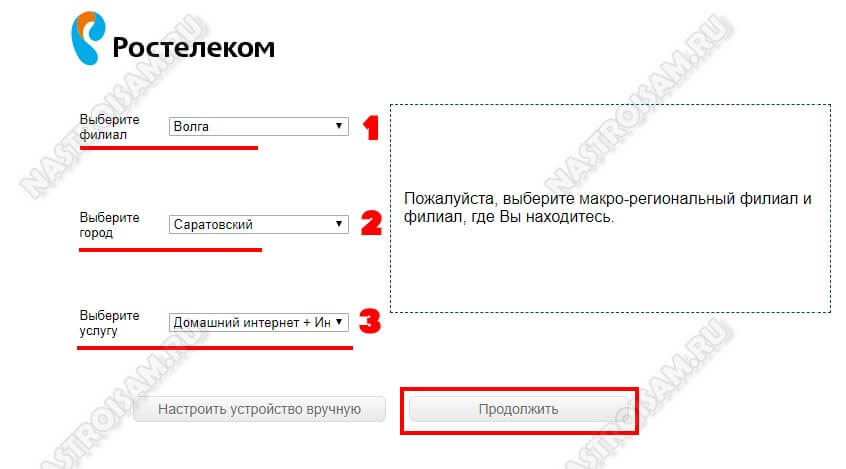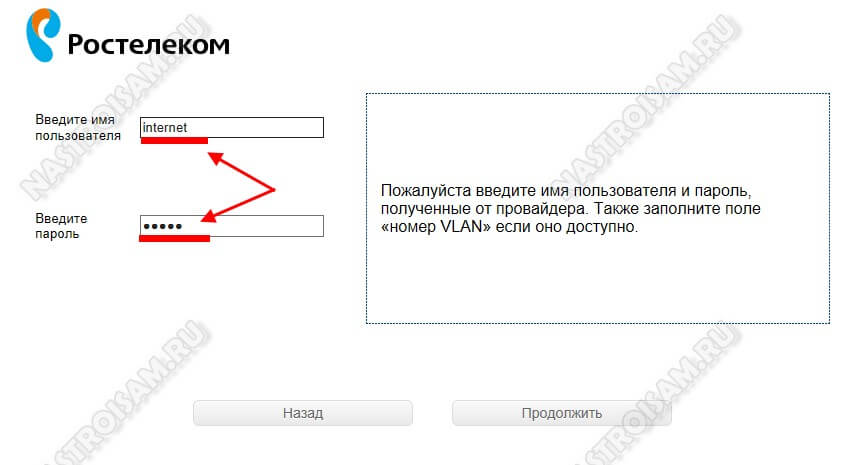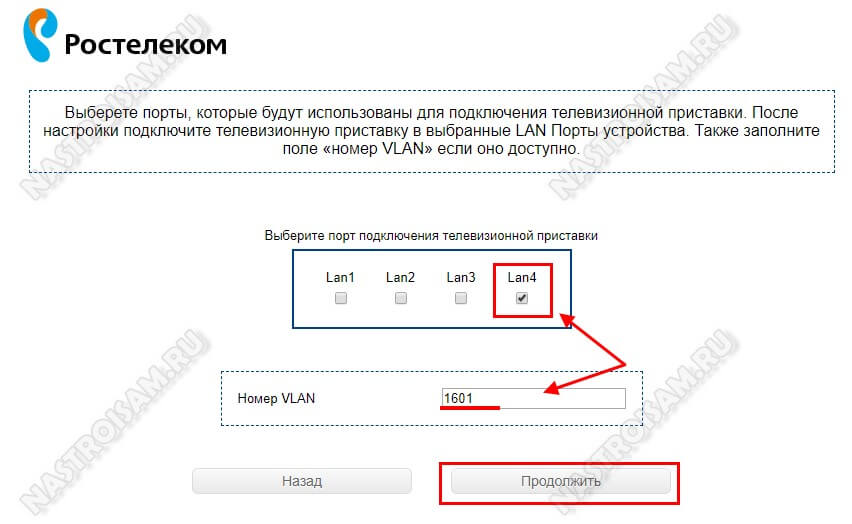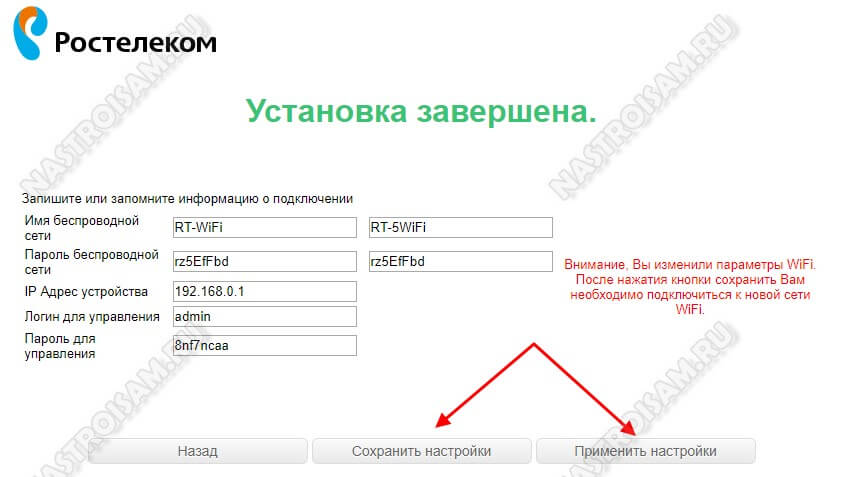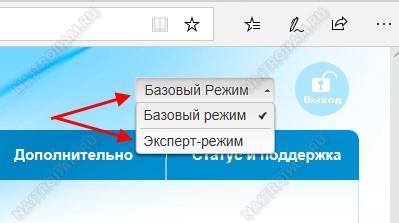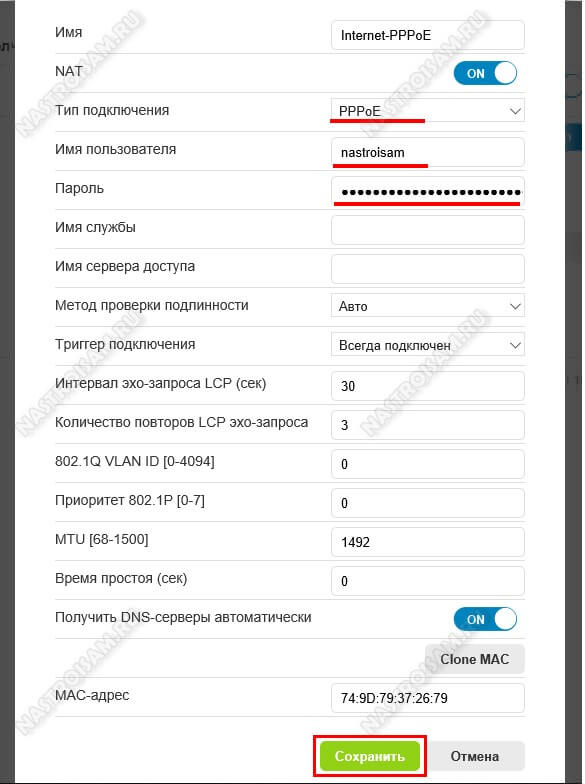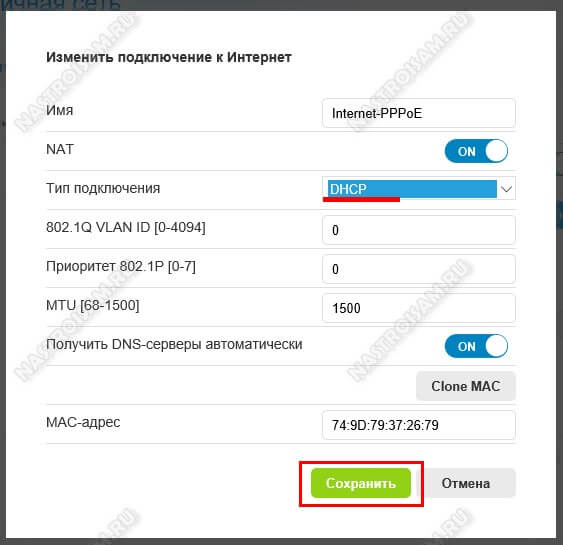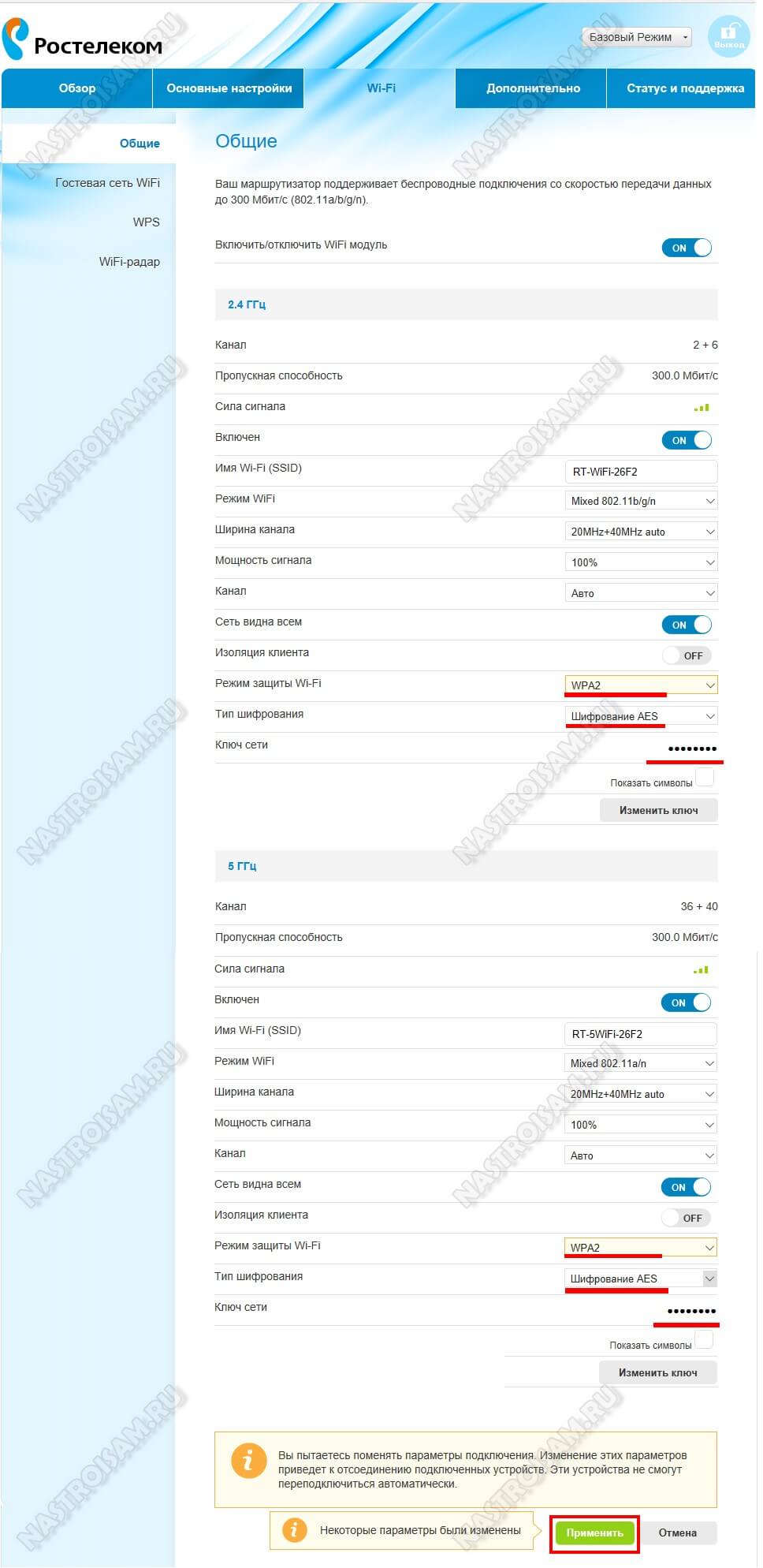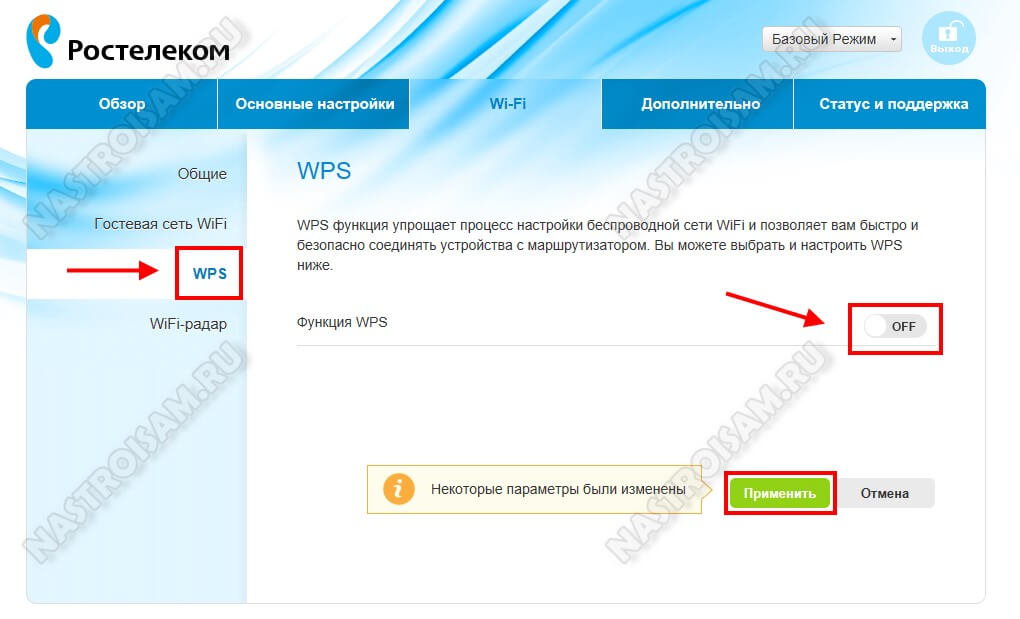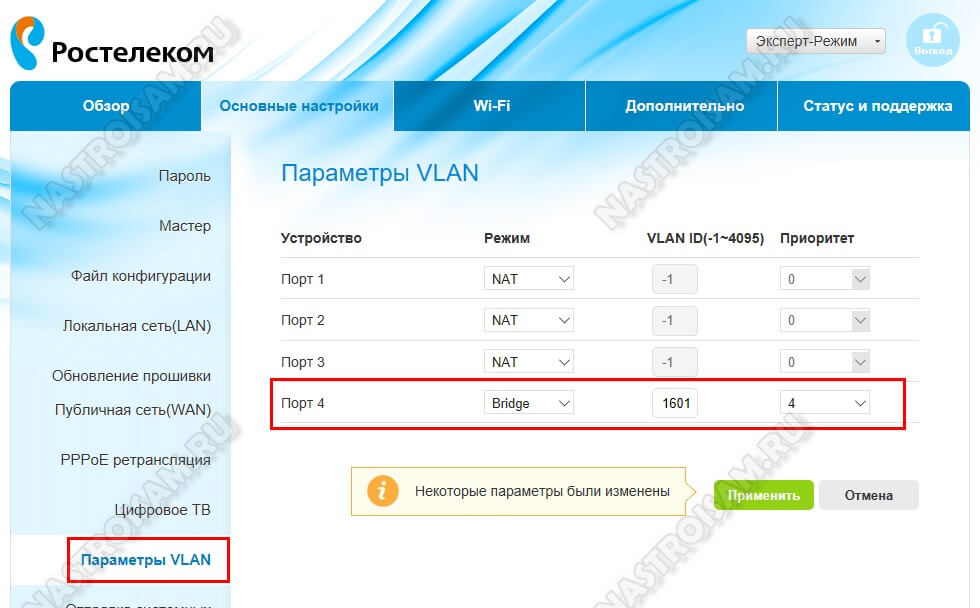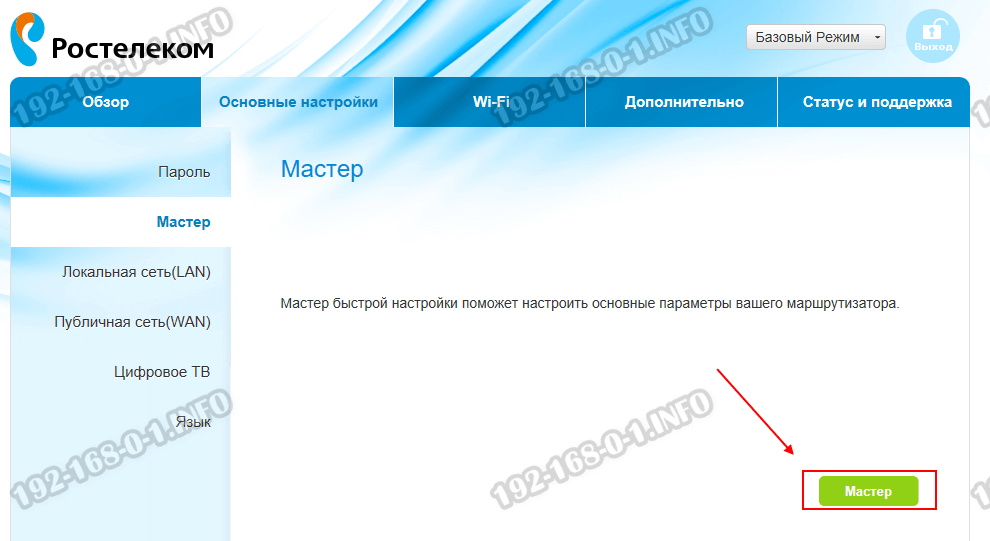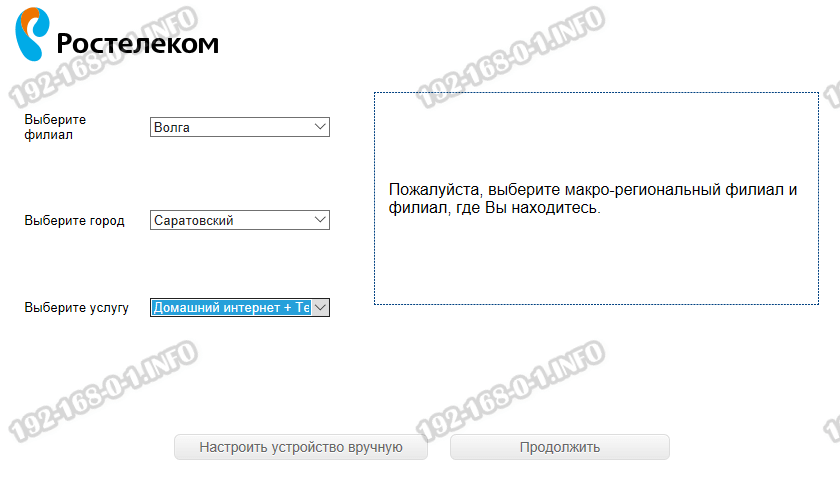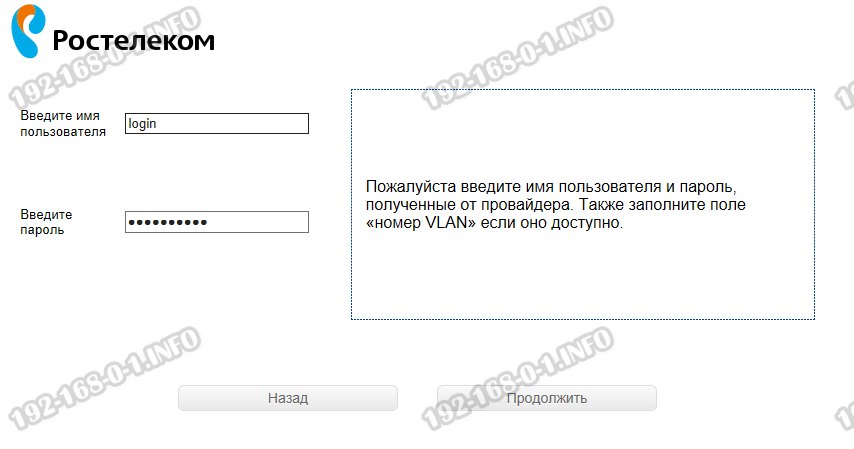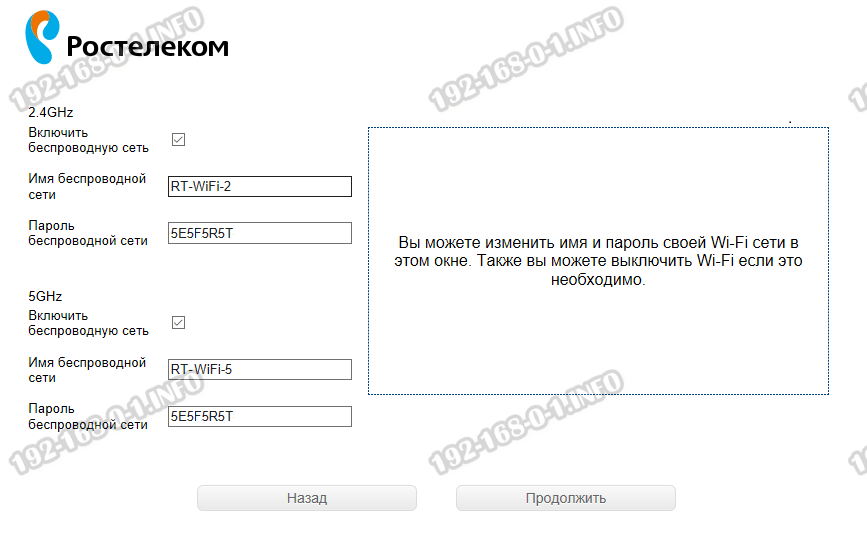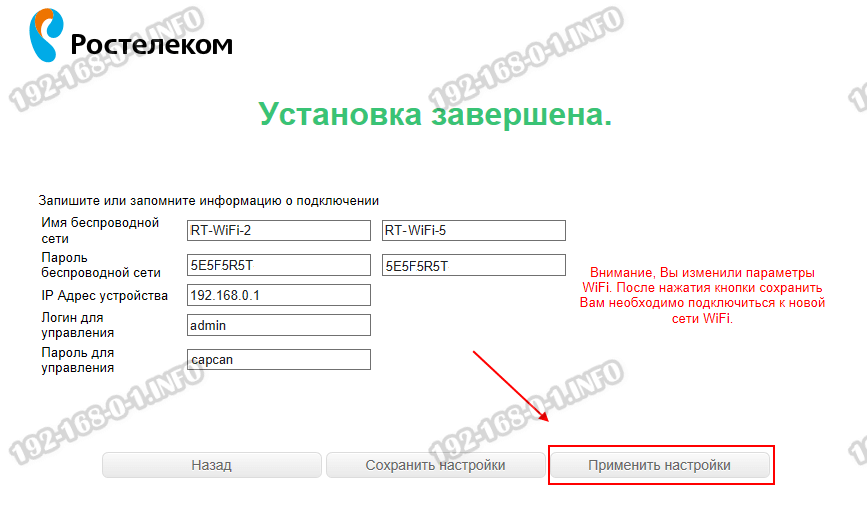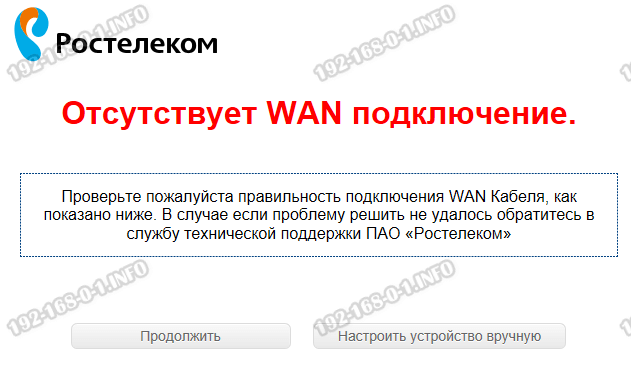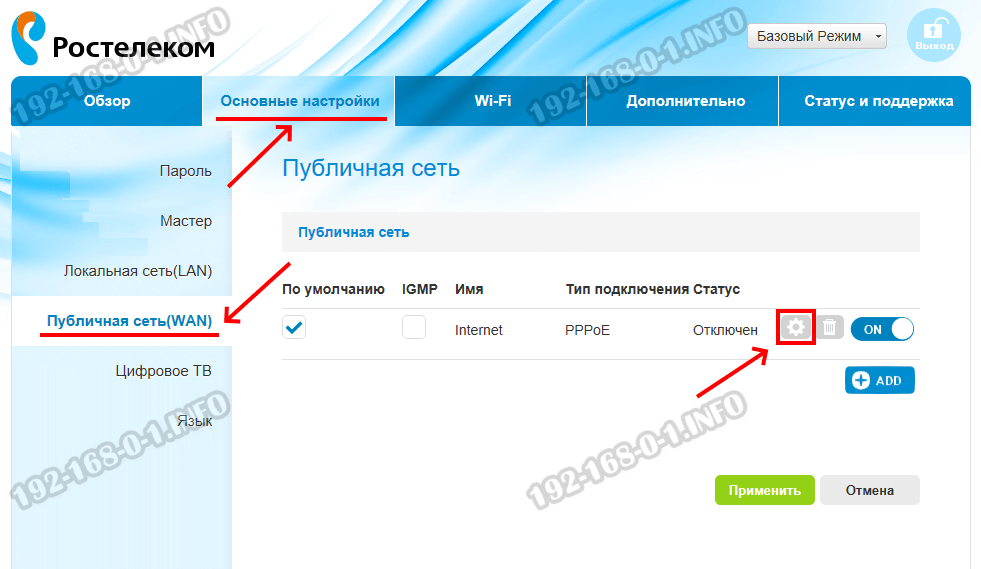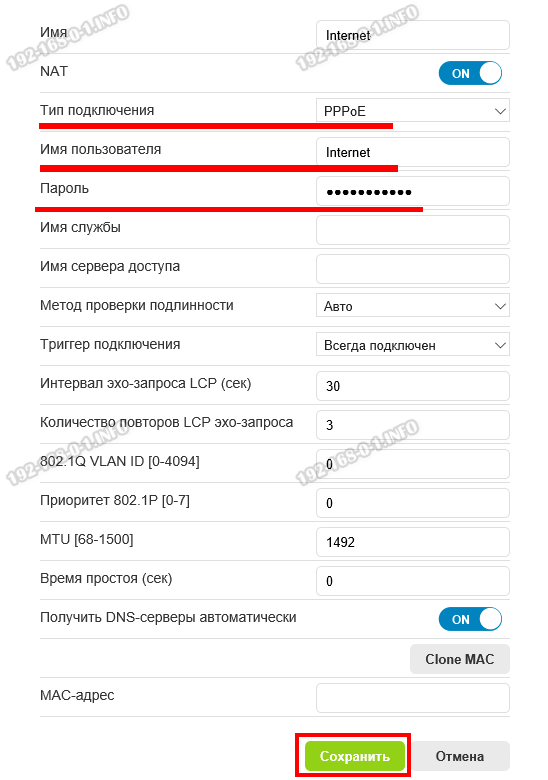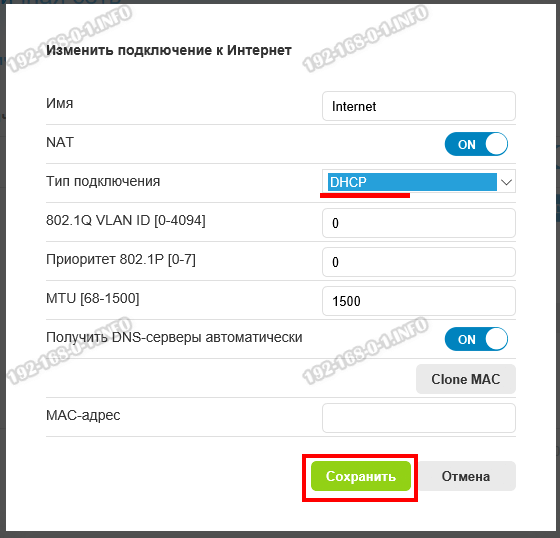Высокоскоростной WiFi роутер Sercomm S1010 появился у нас только в декабре и является одной из новинок брендированного оборудования Ростелеком зимы 2018. Это высокоскоростной двухдиапазонный маршрутизатор для сетей FTTB в компактном корпусе горизонтального расположения с внутренними антеннами беспроводной связи 2×2 стандарта 802.11abgn.
Вообще, до этого с оборудованием компании Sercomm мне не удавалось познакомится ближе, а в Интернет про их продукцию присутствуют разные мнения. C другой стороны, беспроводные маршрутизаторы этой марки всё чаще и чаще появляются у многих крупных операторов связи. И вот теперь эта модель присутствует у каждого из кабельных операторов большой тройки.
Вот, например, как выглядит тот же самый роутер S1010 для МТС:
Здесь, как Вы можете заметить, уже используется вертикальный вариант корпуса и минимум индикации. Хотя если взять вариант для Ростелеком, то там вообще значки под диодными индикаторами читаются нормально только под определённым углом, что не совсем удобно, честно говоря.
Вот так выглядит Sercomm S1010.ER для Эр-Телекома, то есть для Дом.ру. Здесь на мой взгляд вообще неудачное исполнение — «дырявый» корпус будет настоящим пылесборником.
Ещё из известных мне вариаций — SmartBox One у Билайн и S1010.NBN у WiFire. Насколько взаимозаменимы у них прошивки — сложно сказать. Возможно если удастся где-то найти прошивку под другого провайдера — попробую установить и расскажу про результат.
Но вернёмся непосредственно к Sercomm S1010 от Ростелеком. Это достаточно мощный роутер, умеющий работать в двух диапазонах Вай-Фай — 2.4 ГГц и 5 ГГц. Построен он на чипе MediaTek MT7620DA c частотой 600MHz, имеет объём оперативной памяти в 64 мегабайта и Флеш-память в 16 мегабайт. На такой же платформе построены роутеры Mercusys, Upvel и TOTOLINK A2004NS.
По портам всё стандартно — 1 WAN и 4 LAN. К сожалению, не гигабитные — все по 100 Mbps. Что примечательно, в варианте исполнения S1010 для Ростелеком отсутствует порт USB 2.0, а соответственно и все связанные с ним функции, как то принт-сервер, файловый сервер и возможность подключить 3G/4G-модем.
IP-адрес WiFi маршрутизатора Sercomm S1010 от Ростелеком в локальной сети — 192.168.0.1 либо через URL-адрес http://RT. Логин для входа — admin. А вот пароль нужно смотреть на стикере, который приклеен с нижней стороны корпуса устройства:
Кстати, к девайсу можно подключиться сразу по WiFi, так как ключ безопасности сети так же указан в стикере. После подключения Вы увидите вот такую страничку.
Далее можно сразу запустить мастер быстрой настройки, либо зайти в полноценный веб-интерфейс и выполнять конфигурацию уже оттуда.
Мастер быстрой настройки маршрутизатора
Этот вариант поможет быстро и просто настроить базовый функционал роутера. Заходим раздел «Основные настройки» -> «Мастер» и нажатием зелёную кнопку запуска:
Первым шагом надо выбрать свой филиал, город и услуги, которые у Вас подключены:
Я покажу как настроить Интернет + IPTV на роутере Sercomm S1010, для чего выбрал в списке пункт «Домашний интернет + Интерактивное ТВ». Нажимаем кнопку «Продолжить».
Далее надо прописать имя пользователя и пароль для входа в Интернет, которые Вы получили при заключении договора с Ростелеком:
Примечание: В тех филиалах, где используется тип подключения «Динамический IP (DCHP)» этого шага не будет, так как в этом случае не требуется ввод логина и пароля.
Следующий этап — настройка LAN-порта для подключения IPTV приставки:
Ставим галочку на тот порт, в который будет подключена IPTV-приставка Ростелеком. Ниже есть поле для ввода номера виртуальной сети VLAN. Его надо узнать в технической поддержке провайдера. Просто так подставлять туда какие-либо значения не имеет смысла. Нажимаем кнопку «Продолжить».
Заключительный шаг — настройка WiFi:
Здесь можно изменить имя своей беспроводной сети в любом из диапазонов — идентификатор SSID. а так же поставить свой пароль на WiFi. Кликаем на кнопку «Продолжить».
На этом базовая настройка роутера S1010 от Ростелеком завершена. Сохраняем и применяем новую конфигурацию.
Как настроить роутер S1010 вручную
Теперь блок для тех, кто предпочитает выполнять настройку WiFi роутера через полноценный веб-интерфейс, чтобы получить полный доступ ко всем его функциям и возможностям. Тем более, что у устройства есть ещё и два режима настройки — Базовый и Экспертный.
В принципе, бОльшая часть функционала доступна в базовом режиме. Самые продвинутые опции — в Экспертном. Чтобы переключаться между ними используйте выпадающий список в верхнем правом углу.
Подключение к Интернет
Чтобы настроить основное соединение с провайдером для выхода в глобальную паутину, Зайдите в раздел «Основные настройки»->»Публичная сеть (WAN)»:
В правой части окна расположен список имеющихся подключений. Можно создать новое, нажав кнопку с плюсиком «Add», а можно отредактировать существующее, если таковое имеется, нажав на значок в виде шестерёнки. Откроется окно параметров соединения:
В списке «Тип подключения» выбираем тот, который используется провайдером. Если это PPPoE, как в нашем филиале, то ниже надо будет прописать Имя пользователя и пароль для подключения, которые Вам выдали при заключении договора.
В тех филиалах Ростелеком, где используется тип подключения «Динамический IP», для настройки роутера Sercomm S1010 в списке надо выбрать пункт DCHP:
Не забудьте нажать на кнопку Сохранить, чтобы маршрутизатор запомнил параметры.
Беспроводная сеть WiFi
Основная настройка Вай-Фай у маршрутизатора Серкомм S1010 выполняется в разделе «Wi-Fi»->»Общие».
В принципе, все параметры радиомодуля изначально выбраны универсально. Единственное, что стоит сделать — это поменять название сетей в поле Имя Wi-Fi (SSID), а так же обязательно выставить режим защиты WPA2 с шифрованием AES. Это наиболее надёжный сейчас способ защиты домашней беспроводной сети.
В поле Ключ сети придумайте и пропишите пароль на Вай-Фай. Делайте его как можно сложнее, состоящим из букв разного регистра и цифр. Длина пароля — не менее 8, а лучше 10 символов. Нажимаем на кнопку «Применить», чтобы сохранить настройки роутера.
Ещё один штрих, который я рекомендую делать всегда. Зайдите в подраздел WPS и отключите эту функцию вообще. Именно она является ахилесовой пятой Вашей беспроводной сети Вай-Фай.
Цифровое интерактивное телевидение
В начале, чтобы настроить цифровое IPTV на роутере Sercomm S1010, переключитесь в Эксперт-режим веб-интерфейса. Затем зайдите в раздел «Основные настройки»->»Параметры VLAN»:
Здесь нужно выделить порт под IPTV-приставку Ростелеком. Обычно для этого используется Порт 4. Выбираем для него режим работы Bridge.
В нашем филиале необходимо так же указать идентификатор виртуальной сети VLAN ID в соответствующем поле и поставить Приоритет 4.
Применяем изменения и подключает ТВ-приставку в четвёртый LAN-порт роутера.
Двухдиапазонный Wi-Fi роутер Sercomm S1010 активно выдавался в 2018-2021 годах клиентам компании Ростелеком для подключения к Интернету по технологии FTTB. И даже сейчас их иногда ставят на сеть, но это уже остатки, залежавшиеся на складе. Устройство сделано в корпусе горизонтального расположения с внутренними антеннами беспроводной связи. За время использования этот маршрутизатор зарекомендовал себя как достаточно надёжный и стабильный в работе маршрутизатор при условии своевременного обновления прошивки до актуальных версий.
Если устройство ранее было использовано, либо же в результате попыток настройки устройство стало недоступным — рекомендуется провести принудительный сброс настроек к заводским параметрам.
Для сброса роутера Sercomm, найди кнопку «Reset» на корпусе. Она утоплена в маленьком отверстии между WAN портом и кнопкой WPS. Возьмите тонкий предмет, например, разогнутую скрепку, нажмите и удерживайте нажатой кнопку «Reset» в течение 10 секунд при включенном питании. После того, как её отпустите, световая индикация потухнет и снова загорится. Это означает, что сброс настроек роутера выполнен правильно.
Как зайти в настройки роутера:
- Подключите кабель Internet (который привёл к Вам провайдер) к разъему WAN;
- Подключите кабель от сетевого разъема вашего ПК к любому из разъемов LAN1…LAN4. Так же, можно подключиться через Wi-Fi. Имя и пароль сети написаны на этикете внизу корпуса.
- Запустите на ПК браузер и в строке адреса введите http://192.168.0.1 или http://rt.
- Логин и пароль на для входа в роутер тоже написаны в этикете.
Если всё прошло удачно — появится окно приглашения Мастера настройки Ростелеком.
Быстрая настройка S1010 через Мастер
Чтобы настроить устройство, нажимаем на кнопку «Мастер».
1. Выбираем свой регион, город и услугу в полях для выбора. Мы будем настраивать вариант «Домашний Интернет+ТВ».
2. Заполните поля «имя пользователя» и «пароль» — сюда надо вписывать те данные, которые Вы получили от провайдера при подключении.
3. Выберите галочкой порт или порты, которые будут использованы для подключения ТВ приставки. Если IPTV тегированный, тогда пропишите номер VLAN. Обычно в Ростелекоме Интернет идёт нетегированный, а IPTV — тегированный. По окончанию нажимаем кнопку «Продолжить».
4. На данной странице можно включить или выключить беспроводную сеть Wi-Fi, изменить SSID и пароль отдельно для диапазонов 2,4GHz и 5GHz. При необходимости вносим изменения и нажимаем кнопку «Продолжить».
5. Установка завершена. Мастер настройки покажет сохранённые параметры: пароль для входа в систему, SSID и пароль беспроводной сети. Так же пароль для входа указан на стикере оборудования. Нажимаем кнопку «Применить настройки», маршрутизатор готов к работе.
В случае успешного подключения к сети Internet маршрутизатор откроет страницу панели управления маршрутизатором Ростелеком.
Если же вдруг подключение к Интернету не произошло, то появится надпись «Отсутствует WAN- подключение»:
В этом случае надо проверить правильно ли подключен кабель провайдера — он должен быть подсоединён в WAN-порт. Возможно не настроен порт со стороны провайдера. Но если до этого всё нормально работало, а после перенастройки перестало — возможно Вы где-то допустили ошибку и необходимо уже делать настройки вручную. Как это сделать — смотрите дальше!
Как настроить роутер S1010 от Ростелеком самостоятельно
Перед тем, как начать, соберите всю необходимую информацию — какой тип подключения используется в Вашем отделении Ростелекома (PPPoE или Динамический IP). Эту информацию можно узнать, позвонив в техническую поддержку провайдера. Так же посмотрите в приложении к договору есть ли логин и пароль на подключение.
Настройка подключения роутера Sercomm S1010 к провайдеру Ростелеком выполняется в разделе «Основные настройки» ⇒ «Публичная сеть (WAN)». Там будет строчка с уже созданным подключением. Нажмите нажать на значок с шестерёнкой:
Если же на этой странице нет ранее созданного подключения — создайте его вручную, нажав на кнопку «ADD».
Появятся параметры нового подключения. В поле «Имя» можно написать любое название, например «Internet». Дальше надо выбрать тип подключения. Обычно в Ростелекоме используется тип подключения PPPoE.
В поля «Имя пользователя» и «Пароль» пропишите логин и пароль на подключение из договора. Нажмите кнопку «Сохранить».
В тех филиалах, где используется не PPPoE, а Динамический IP-адрес, тогда делаем вот такие настройки:
В поле «Тип подключения» поставьте значение DHCP. Больше ничего не меняем, нажимаем на кнопку «Сохранить».
Внимание! Если подключения к Интернету нет, хотя Вы уверены, что всё сделали правильно — обратитесь в службу технической поддержки Ростелеком. Возможно что-то с настройками со стороны оборудования доступа.
Настройка Sercomm S1010 для Ростелеком : 19 комментариев
Хасан, здравствуйте. У нас в филиале появились роутеры Ротек RX-22200 Ростелеком, настраиваются одновременно 2 режима вай-фай 2.4 и 5 герц. Но устройства не видят 5-герцовый ssid. У Вас есть какая-либо информация?
Уважаемый XasaH, в приморском филиале РТК начал предоставлять симкарты с безлимитным интернетом. Хотелось бы увидеть статьи как подружить 3/4g модемы с роутерами ртк разных моделей. Очень хорошая и полезная статья бы вышла.
Здравствуйте Сергей. А Вы ssid случаем не одинаковый указали для обоих диапазонов?
К сожалению, Ростелеком практически никакого внимания не уделяют возможности подключения 3g/4g модемов к брендированным моделям.
«Здравствуйте Сергей. А Вы ssid случаем не одинаковый указали для обоих диапазонов?» XasaH, понимаю так ,что название сети должны быть разными для диапазонов? Innbox E70 Iskratel -двухдиапазонный ,появился…
Они могут быть и одинаковыми, но тогда будет сложно сразу понять какой диапазон видит устройство, если оно имеет двухдиапазонный модуль.
ХаsaH, разобрался), ssid были разные, просто у нас не было устройств (как выяснили позже) с поддержкой 5гц, мало их ещё.
XasaN, подкрепите последнюю прошивку для этого роутера
Ближайшее время пост сделают с прошивкой и инструкцией по обновлению
Добрый день, выдали такое устройство в кочестве маршрутизатора для прямогоподкл ючения двух тв-приставок Ротек 2220 для этого пробовали ставить — не получилось заставить его динамическое соединение на wan порту запустить, в т/п ротекам писал — молчок. А с этим как?
Алексей — обычно под приставку надо просто бридж сделать и всё.
Как перевести sercomm s1010 в Bridge ? И можно это вообще на данной модели.
В данной инструкции IPTV в режиме моста как раз.
Как открыть порты на этом чуде ?
В дополнительных параметрах смотрите.
где отключить аппаратное ускорение NAT? в настройках роутера
Насколько помню такой возможности на имеющихся прошивках не было.
После смены провайдера начал постоянно падать дискорд, точнее я переставю слышать через какое то время собеседника, но он меня слышит. Писал в поддержку дискорда, все проверили все нормально. Но проблема все же есть. Последний способ нашел это отключить аппаратное ускорение NAT, но я его найти не могу в настройках
Скорее всего такого параметра тут нет, да и думаю дело тут не в нём.
Компания «Мобильные телесистемы» постоянно развивается в направлении телефонной связи и создает новые услуги в телекоммуникационной сфере. Практически во всех городах России есть возможность подключить домашний интернет и спутниковое телевидение по выгодным ценам и с хорошим выбором тарифных планов.
Этот материал подготовлен для того, чтобы вы узнали, как настроить домашний интернет МТС без привлечения мастера, самостоятельно. Все, что потребуется для успешного результата настройки – это внимательное ознакомление с каждым пунктом инструкции.
Основные преимущества домашнего интернета от МТС:
- Возможность дистанционного управления тарифом и дополнительными услугами на официальном сайте, используя вход в единый личный кабинет МТС.
- Гибкие и адаптированные под российского пользователя тарифные планы.
- Высокая скорость интернет-соединения (Upload/Download).
- Выгодная стоимость, варьируется в зависимости от домашнего региона.
Если телевизор со Smart TV, то подключаем интернет напрямую через Wi-Fi или кабель
С подключением к интернету через кабель все более менее понятно. Нам нужен обычный сетевой кабель (витая пара), который можно купить, или изготовить своими руками по моей инструкции: как обжать витую пару в RJ-45.
Дальше один конц кабеля мы подключаем к рутеру, или модему, а второй конец в LAN-порт (Network) на телевизоре.
Если ваш роутер настроен и раздает интернет на другие устройства, то на телевизоре интернет должен заработать автоматически. Можете в настройках открыть раздел “Сеть”, или что-то в этом роде и проверить статус подключения. Если автоматически не заработает, то необходимо выбрать в настройках проводное подключение (проводная сеть). Это уже зависит от производителя телевизора и установленной в нем системы Smart TV.
На эту тему я уже написал несколько инструкций:
- Как подключить телевизор LG к интернету через кабель (LAN)?
- Как подключить телевизор Philips к интернету по сетевому кабелю (LAN), через роутер
- Подключение телевизора Samsung Smart TV к интернету по сетевому кабелю
Там все очень подробно показано.
Что делать, если нет роутера/модема, а только кабель от провайдера? Если ваш интернет-провайдер использует тип подключения “Динамический IP” (DHCP), или “Статический IP”, то можно подключить интернет-кабель напрямую к телевизору. Все должно работать. Если подключение через “Статический IP”, то в свойствах подключения на телевизоре нужно вручную прописать адреса, которые предоставляет интернет-провайдер.
Если же подключение с логином и паролем (PPPoE, L2TP, PPTP), то подключить интернет можно только через маршрутизатор. Такое подключение на телевизоре настроить не получится.
Подключение через Wi-Fi
Тоже ничего сложного. Просто бывают телевизоры без Wi-Fi. Когда нет встроенного модуля, но можно подключить внешний USB-адаптер. Не обычный, как к стационарному компьютеру, а фирменный. От того же производителя, что и телевизор.
Вы можете сразу зайти в настройки и попробовать подключить телевизор через Wi-Fi. Там нужно только выбрать свою беспроводную сеть из списка и ввести пароль. На фото ниже телевизор Philips с Android TV.
Если вы там не найдете настроек беспроводной сети, или появится ошибка типа “Для подключения к сети проверьте кабель сети или ключ Wi-Fi”, то это значит, что в вашем телевизоре нет встроенного Wi-Fi приемника. Нужно либо подключать интернет через кабель, либо искать и покупать фирменный USB-адаптер. Который подойдет конкретно для вашей модели. Есть еще один вариант, о котором я писал здесь: как телевизор без Wi-Fi подключить к интернету через Wi-Fi.
Лучше, конечно, найти характеристики своего телевизора на официальном сайте производителя и посмотреть, есть ли в нем Wi-Fi, или поддерживает ли он внешние адаптеры (и какие). Можете следовать инструкциям в начале статьи (где мы смотрели наличие функции Smart TV).
Инструкции по теме:
- Как подключить телевизор LG Smart TV к интернету по Wi-Fi через роутер?
- Как подключить к интернету по Wi-Fi телевизор Philips на Android TV? (для телевизоров Sonу тоже подойдет).
На новых телевизорах LG с webOS к Wi-Fi можно подключится в настройках, в разделе “Сеть”.
На других телевизорах, в том числе на Samsung настройки выглядят примерно так же. Там все на русском, или на украинском – разобраться не сложно.
Выводы
Что делать на телевизоре после подключения к интернету? Можно смотреть видео, или другой контент через предустановленные производителем приложения. Устанавливать другие приложения и игры из магазина приложений (у каждой системы Smart TV он свой), или открывать сайты через встроенный в телевизоре браузер. На Android TV он так и называется – “Интернет”.
29
Сергей
Разные советы по настройке телевизоров
Таблица: достоинства и недостатки роутера
| Плюсы | Минусы |
| Мобильность. Роутер можно взять с собой в поездку, так как он оснащён аккумулятором. Кроме того, он компактный (легко помещается даже в карман). Условия тарифа во время путешествий будут действовать по всей России. | Отсутствие фильтрации по сайтам. Нельзя ограничить доступ к опасным ресурсам. |
| Перевод ПО на русский язык. В интерфейсе для настройки роутера легко разобраться. | Довольно высокая стоимость и роутера, и тарифа. |
| Отсутствие необходимости настраивать девайс. Его нужно только зарядить и включить, а после этого подключиться к точке доступа обычным способом с любого устройства (смартфон, планшет, ПК и т. д.). | Большой пинг в играх. |
| Дополнительные опции, включая технологии UPnP, ALG SIP и другое. | Небольшой радиус действия сети. |
| Автоматический переход между типами мобильной сети: 2G, 3G и 4G. | Нагревание роутера. Если сигнал слабый, роутеру придётся работать в усиленном режиме — контакты будут перегреваться. |
| Хороший приём сигнала и быстрая скорость интернета при условии, что вы находитесь в зоне стабильного покрытия. | |
| Отсутствие необходимости покупать модем. «Симка» вставляется уже в сам роутер, который оснащён внутренней антенной. |
Общий принцип настройки роутера
Изменять настройки роутера возможно, как через кабель, так и через беспроводное соединение. Обычно WI-FI на заводских установках включен, сеть называется так же, как и модель маршрутизатора, а пароль для подключения к ней не требуется. Все что нужно сделать для входа в интерфейс управления оборудованием – подключиться к вновь созданной беспроводной сети, запустить любой интернет обозреватель, ввести в адресной строке адрес роутера Ростелеком, и авторизоваться в системе.
Адрес, а также логин и пароль для авторизации смотрим на этикетке, расположенной на нижней панели устройства. Если по какой-то причине там нет адреса или этикетки, их значения должны быть в инструкции по эксплуатации или на копии договора с оператором. Чаще всего адрес имеет значение – 192.168.0.1. Первые два числа никогда не меняются. Имя пользователя и пароль в основном admin.
Первичную настройку по WI-FI используют редко, несмотря на то, что беспроводной режим позволяет менять любые параметры за исключением выполнения такой операции, как перепрошивка. В принципе, выполнить ее можно, только последствия для оборудования будут печальны.
Инструкция по настройке роутера D-Link DIR 300 и 320 для Ростелеком
В случае подключения по кабелю нужно убедиться, что ОС видит точку доступа. В большинстве случаев все работает без вмешательства пользователя, но бывают ситуации, требующие его непосредственного участия.
В первую очередь, должен быть установлен драйвер сетевой карты. Если он на месте, а браузер после ввода адреса возвращает ошибку, смотрим настройки протокола интернета версии 4. Для этого в параметрах сети и общего доступа переходим к изменениям параметров адаптера, где ищем свое проводное соединение, жмем на его свойства, в открывшемся окне выбираем те самые свойства IP-v4 и в них указываем автоматическое получение адресов для IP и DNS.
Роутер D-Link dir 300
Оператор предоставляет доступ в сеть по стандарту PPPoE, который предполагает авторизацию абонента в системе провайдера. Чтобы задать параметры для работы этого стандарта в D-Link dir 300 переходим на страницу расширенных настроек, где выбираем в разделе «Сеть» вкладку WAN.
В списке подключений удаляем уже имеющееся (может быть создано автоматически), затем создаем новое при помощи кнопки «Добавить». На странице подключение выбираем тип PPPoE, вписываем название (любое латиницей), затем самое главное – имя пользователя и пароль в системе Ростелеком (не путать с данными для входа в личный кабинет оператора). Проверяем все ли указано верно, подтверждаем и перезагружаем оборудование.
Роутер Zyxel RT-1W4L1USBn
- В браузере вводим адрес: 192.168.1.1.
- Пара логин/пароль – admin для обеих значений.
- На статусной странице будет два варианта действий: авто-настройка и веб-конфигуратор. Выбираем последний.
- Далее переходим в раздел «Интернет», для этого нужно нажать на значок глобуса снизу страницы.
- На открывшейся вкладке ищем PPPoE и добавляем новое соединение при помощи соответствующей кнопки.
- В следующем окне все, как в первых двух случаях: главное выбрать протокол pppoe, подключиться через Broadband connection(ISP) и указать данные авторизации из договора с провайдером.
Жмем применить и перезагружаем оборудование.
Роутер Sagem fast 2804 v7
Заходим в раздел WAN-сервиса и добавляем новую конфигурацию. Выбираем тип pppoe, указываем логин/пароль из договора и автоматический тип аутентификации. Подтверждаем изменения, перезагружаем устройство.
Роутер Huawei HG8245
Для ростелеком чаще всего будет верным пара: telecomadmin admintelecom.
После входа в панель управления маршрутизатор настраивается следующим образом:
- Задействуем все Лан-разъемы на соответствующей странице, для этого отмечаем их галочками и подтверждаем изменения.
- На вкладке WAN активируем переключатель PPPoE, указываем имя пользователя с паролем, жмем Apply, перезагружаем и пользуемся.
Описание роутера. 4G Wi-Fi-модем МТС – инструкция и особенности
835f – архивная, но до сих пор часто встречающаяся у абонентов «МТС» модель 4G LTE-Wi-Fi-роутера, предназначенного для приема и передачи сигнала через мобильные сети. Оператор предлагает подключать до 8 устройств одновременно по беспроводной сети, а еще – развивать скорость до 150 Мбит/с и в ручном режиме переключаться с 3G на 4G и наоборот.
С точки зрения конструкции и оформления, 835f во многом походит на современных конкурентов, представленных в магазине MTS, даже ведущие части и те не отличить:
- Разъем micro-USB. Предназначен для подключения к компьютеру или находящемуся в комплекте адаптеру питания;
- Передняя панель с сетевыми индикаторами, сообщающими о неполадках или же о текущем рабочем статусе;
- Кнопка включения. Для запуска придется удерживать палец на кнопке в течение 3–5 секунд;
- Стандарт WPS (защищенный Wi-Fi). Активируется – при долгом удержании;
- Слот для добавления SIM- или USIM-карт, предоставленных оператором. Рядом доступна и кнопка Reset для сброса текущих настроек к заводскому уровню.
Технические характеристики роутера
Зимой 2018 года мне в руки попал роутер Ростелеком SERCOMM S1010 аппаратной версии V1. К тому времени он уже около года использовался на сети оператора и на роль «свежей» модели не тянул. Но каково было моё удивление, когда мне, спустя аж 3 года, в руки попал RT-FL-1 — я ощутил дежавю увидев тот же самый корпус. На этом сходство не закончилось. Как оказалось, это полный двойник S1010 v1.
Чип - MediaTek MT7620DA ОЗУ - 64 MB ПЗУ - 16 MB (Интегрировано в SoC) Порты: 4 x LAN 10/100 Mbps 1 x WAN 10/100 Mbps WiFi - 2x2 802.11 b/g/n Dual-Band 2,4 ГГц и 5 ГГц
Платформа уже порядком устаревшая, но со своей задачей подключиться к провайдеру и раздать интернет на тарифе до 100 Мбит\с он справляется.
Кстати, на этом сходства не заканчиваются — версия и контрольная сумма загрузчика у этих роутеров идентичная. Хотя прошивки, при этом, у них разные. Проверить насколько они взаимозаменяемы между собой у меня не было возможности. Если у Вас есть возможность проверить — отпишитесь о результатах, пожалуйста.
Как подключить
Начнём с самого начала, чтобы зайти в конфигуратор нужно подключиться к маршрутизатору. Вам не нужно устанавливать дополнительное программное обеспечение. Подключиться можно двумя способами:
По сетевому кабелю, если сзади у модели есть LAN порт. Просто берём провод и втыкаем один конец в сетевую карту компьютера или ноутбука, а второй конец в сетевой порт на роутере.
По Wi-Fi – после включения на экране вы должны увидеть ключ от WiFi сети. После первого включения она сразу же будет работать, так что останется просто подключиться с любого устройства: ноутбука, планшета или телефона.
Как настроить роутер S1010 вручную
Теперь блок для тех, кто предпочитает выполнять настройку WiFi роутера через полноценный веб-интерфейс, чтобы получить полный доступ ко всем его функциям и возможностям. Тем более, что у устройства есть ещё и два режима настройки — Базовый и Экспертный.
В принципе, бОльшая часть функционала доступна в базовом режиме. Самые продвинутые опции — в Экспертном. Чтобы переключаться между ними используйте выпадающий список в верхнем правом углу.
Подключение к Интернет
Чтобы настроить основное соединение с провайдером для выхода в глобальную паутину, Зайдите в раздел «Основные настройки»->»Публичная сеть (WAN)»:
В правой части окна расположен список имеющихся подключений. Можно создать новое, нажав кнопку с плюсиком «Add», а можно отредактировать существующее, если таковое имеется, нажав на значок в виде шестерёнки. Откроется окно параметров соединения:
В списке «Тип подключения» выбираем тот, который используется провайдером. Если это PPPoE, как в нашем филиале, то ниже надо будет прописать Имя пользователя и пароль для подключения, которые Вам выдали при заключении договора.
В тех филиалах Ростелеком, где используется тип подключения «Динамический IP», для настройки роутера Sercomm S1010 в списке надо выбрать пункт DCHP:
Не забудьте нажать на кнопку Сохранить, чтобы маршрутизатор запомнил параметры.
Беспроводная сеть WiFi
Основная настройка Вай-Фай у маршрутизатора Серкомм S1010 выполняется в разделе «Wi-Fi»->»Общие».
В принципе, все параметры радиомодуля изначально выбраны универсально. Единственное, что стоит сделать — это поменять название сетей в поле Имя Wi-Fi (SSID), а так же обязательно выставить режим защиты WPA2 с шифрованием AES. Это наиболее надёжный сейчас способ защиты домашней беспроводной сети. В поле Ключ сети придумайте и пропишите пароль на Вай-Фай. Делайте его как можно сложнее, состоящим из букв разного регистра и цифр. Длина пароля — не менее 8, а лучше 10 символов. Нажимаем на кнопку «Применить», чтобы сохранить настройки роутера.
Ещё один штрих, который я рекомендую делать всегда. Зайдите в подраздел WPS и отключите эту функцию вообще. Именно она является ахилесовой пятой Вашей беспроводной сети Вай-Фай.
Цифровое интерактивное телевидение
В начале, чтобы настроить цифровое IPTV на роутере Sercomm S1010, переключитесь в Эксперт-режим веб-интерфейса. Затем зайдите в раздел «Основные настройки»->»Параметры VLAN»:
Здесь нужно выделить порт под IPTV-приставку Ростелеком. Обычно для этого используется Порт 4. Выбираем для него режим работы Bridge. В нашем филиале необходимо так же указать идентификатор виртуальной сети VLAN ID в соответствующем поле и поставить Приоритет 4. Применяем изменения и подключает ТВ-приставку в четвёртый LAN-порт роутера.
Провайдер Ростелеком помимо доступа в Интернет и возможности просмотра интерактивного телевидения предлагает своим клиентам брендированные роутеры на акционных условиях. Очевидно, что компания не производит устройства сама – этим занимаются уважаемые китайские бренды, например, D-Link, TP-Link, Zyxel, Sagem, Huawei и прочие.
При подключении нового абонента настройка роутера от Ростелеком может быть выполнена специалистами оператора. Но что делать, если у оборудования сбились параметры в процессе использования и его необходимо сконфигурировать заново. Конечно можно вызвать сотрудника компании, но это не бесплатно и его придется ждать какое-то время. Другой вариант – попробовать настроить собственноручно. Именно вопросы, которые могут возникнуть в ходе самостоятельных настроек будут рассмотрены в этой статье.
Разбирать процесс установки каждой из моделей роутеров Ростелеком нет смысла, потому как все параметры задаются примерно одинаково. Необходимо лишь уловить базовую последовательность действий, которая по сути будет верной для всех устройств, предоставляемых компанией.
Обзор оптоволоконных роутеров
Оптоволоконные роутеры отличаются от простых только тем, что принимают сигнал напрямую из оптоволоконного кабеля. Провайдеры устанавливают такие в частных домах. Эти маршрутизаторы, как правило, дороже ETTH. Модель с хорошим функционалом обойдется дороже 5 тысяч рублей.
Eltex NTU-2W
Старая модель абонентского терминала NTU-2W предлагает пользователям:
- GPON-разъем для подключения оптоволокна;
- 2 сетевых порта для подключения абонентских устройств;
- USB-порт для подключения флешки, жесткого диска, принтера или USB-модема. Благодаря этому порту вы сможете сделать из абонентского терминала удаленное хранилище данных, которое будет доступно всем устройствам в сети;
- беспроводную передачу данных через Wi-Fi сети 802.11 b/g/n на частоте 2400 – 2483,5 МГц. Скорость передачи данных от 11 до 300 Мбит/ секунду внутри локальной сети для всех абонентов в сумме.
Терминал работает в 2 режимах:
- маршрутизатор – устройство раздает сигнал абонентским устройствам;
- мост – устройство передает сигнал другому роутеру.
На 02.04.2019 устройство оценивается в 11 278 рублей.
ZTE F660
ZTE ZXA10 F660 (ZXHN F660) – ONT терминал с функциями маршрутизатора. Он поддерживает технологию пассивных оптических сетей Gigabit PON. Устройство предлагает пользователям:
- GPON-разъем для подключения оптических сетей;
- 2 разъема RJ-11 для подключения телефонов и звонков по протоколу IP (IP-телефония);
- 4 разъема RJ-45 для проводного подключения устройств;
- работу IPTV через один из 4 разъемов RJ-45;
- беспроводную передачу данных через Wi-Fi сети 802.11 b/g/n на частоте 2400 – 2480 МГц. Можно создать до 4 отдельных подсетей со своими значениями SSID и паролями. К каждой подсети поместятся до 128 устройств. Модель компании ZTE может хранить информацию о 4000 устройств с различными MAC-адресами. Скорость передачи данных достигает 300 Мбит/ секунду внутри локальной сети для всех абонентов в сумме.
- USB-порт для подключения флешки, жесткого диска, принтера или USB-модема;
- кнопка WPS для быстрого подключения абонентских устройств к беспроводной сети без ввода пароля.
У терминалов F660 отмечают 2 уязвимости:
- кнопка WPS имеет заводские настройки безопасности, которые одинаковы для всех терминалов компании и находятся в открытом доступе. Если пользователь не сменит код PIN, то подключиться к локальной сети сможет любой злоумышленник;
- любое устройство, зарегистрированное в сети терминала, можете отправить ему команду на сбор настроек без ввода логина и пароля администратора.
На 02.04.2019 устройство оценивается в 8 000 рублей.
DVG-N5402GF
Компания DLink позиционирует свою модель DVG-5402GF, как Voice IP маршрутизатор с возможностью подключения аналоговых телефонов и факсов к IP-сетям.
Модель полностью повторяет функциональные особенности предыдущего варианта, дает возможность проводных и беспроводных подключений, работы USB-накопителей, IP-телефонии и телевидения.
Рабочий диапазон температур позволяет хранить устройство на улице в южных регионах России, он выдержит морозы до -10o C.
На 02.04.2019 устройство оценивается в 8 000 рублей.
DIR-615/FB
Бюджетный роутер с оптическим WAN-разъёмом от компании DLink. Не поддерживает технологии IP-телефонии, в остальном повторяет описанные ранее характеристики других маршрутизаторов.
DIR-615/FB прост в настройке и надежен благодаря встроенному межсетевому экрану. Для беспроводной передачи данных устройство поддерживает только стандарт 802.11n.
На 02.04.2019 устройство оценивается в 2 812 рублей.
Keenetic Giga
Keenetic Giga, в сравнении с предыдущими моделями, содержит расширенный набор возможностей и разъемов:
- 2 USB-разъема для подключения флешек, жестких дисков, 3G/ 4G-модемов и принтеров;
- 2 диапазона для беспроводной передачи данных – 2.4 ГГц для стандартов 802.11 b/g/n и 5 ГГц для стандартов 802.11 n/a/ac. За счет этого, суммарная скорость передачи данных в локальной сети через беспроводные сети увеличилась до 867 Мбит/с;
- 4 антенны для беспроводной передачи данных увеличивают покрытие.
На 02.04.2019 устройство оценивается в 8 190 рублей.
Есть ли тарифы МТС для 4G Wi-Fi-роутера с безлимитным интернетом
Как узнать поддерживает ли устройство стандарт вай фай 5 ГГц
Возможность подключить безлимитный интернет на модем или роутер есть. Для этого разработан тарифный план «Для модема на безлимитный интернет для ноутбука». Это, пожалуй, единственная альтернатива архивному предложению «МТС Коннект-4». Выгодно это или нет – решать каждому самостоятельно, но предоставляет он такие услуги:
Важно! За такое удовольствие придется платить 800 рублей каждый месяц. В оплату входит только доступ к интернету
За СМС-сообщения и звонки придется платить отдельно, исходя из прописанных в соглашении условий.
Первое подключение маршрутизатора к ПК
Перед тем как перейти к созданию сети и заняться или другого поставщика услуг, нужно правильно подключить его к розетке и компьютеру. Такое подключение не отличается высокой сложностью и занимает всего пару минут. Для начала нужно распаковать коробку с устройством, достать все кабели, что находятся в коробке маршрутизатора и решить, как именно будет подключаться оборудование – проводным или беспроводным способом. Если будет создаваться проводная локальная сеть, то нужно:
- подключить блок питания к роутеру, подсоединить его к розетке;
- включить Ethernet-кабель, протянутый провайдером, в гнездо WAN на задней панели роутера;
- соединить роутер и компьютер, используя патч-корд.
Если же подключение будет только беспроводным, то не требуется соединять кабелем маршрутизатор и ПК, остальные действия остаются неизменными.
Appearance[edit | edit source]
All members of 1010 have grey skin and wear black sailor suits with white highlights, colored glowing lights on their cheeks, and colored ties. Each has his unique hairstyle, eyebrows, eye shape and color scheme.
The red android has a mohawk, the white android has short wavy hair, the blue android has an undercut, the yellow android has a tall pointed hairstyle and bangs covering his right eye, and the green android has curly hair and a large hoop on his head. The blue android wears round black sunglasses.
When damaged from the factory explosion, their faces become «melted», revealing the endoskin which resembles a dark-blue flayed human head with bare teeth and exposed circuits. Their eyes and mouth begin to glow with their respective colors, and their voices become distorted.
Заключение
Маршрутизатор Sercomm S1010.MTS – качественный полнофункциональный аппарат с возможностью двухдиапазонного транслирования Wi-Fi для подключения устройств внутри локальной сети. Компания МТС недавно стала предлагать это устройство при подключении к глобальной сети своим абонентам по технологии FTTB.
Высокоскоростной WiFi роутер Sercomm S1010 появился у нас только в декабре и является одной из новинок брендированного оборудования Ростелеком зимы 2018. Это высокоскоростной двухдиапазонный маршрутизатор для сетей FTTB в компактном корпусе горизонтального расположения с внутренними антеннами беспроводной связи 2×2 стандарта 802.11abgn. Вообще, до этого с оборудованием компании Sercomm мне не удавалось познакомится ближе, а в Интернет про их продукцию присутствуют разные мнения. C другой стороны, беспроводные маршрутизаторы этой марки всё чаще и чаще появляются у многих крупных операторов связи. И вот теперь эта модель присутствует у каждого из кабельных операторов большой тройки. Вот, например, как выглядит тот же самый роутер S1010 для МТС:
Здесь, как Вы можете заметить, уже используется вертикальный вариант корпуса и минимум индикации. Хотя если взять вариант для Ростелеком, то там вообще значки под диодными индикаторами читаются нормально только под определённым углом, что не совсем удобно, честно говоря.
Вот так выглядит Sercomm S1010.ER для Эр-Телекома, то есть для Дом.ру. Здесь на мой взгляд вообще неудачное исполнение — «дырявый» корпус будет настоящим пылесборником.
Ещё из известных мне вариаций — SmartBox One у Билайн и S1010.NBN у WiFire. Насколько взаимозаменимы у них прошивки — сложно сказать. Возможно если удастся где-то найти прошивку под другого провайдера — попробую установить и расскажу про результат.
Но вернёмся непосредственно к Sercomm S1010 от Ростелеком. Это достаточно мощный роутер, умеющий работать в двух диапазонах Вай-Фай — 2.4 ГГц и 5 ГГц. Построен он на чипе Realtek RTL8197DL c частотой 700MHz, имеет объём оперативной памяти в 64 мегабайта и Флеш-память в 16 мегабайт. На такой же платформе построены роутеры Upvel UR-515D4G, D-Link DIR-815/AC и TOTOLINK A2004NS.
По портам всё стандартно — 1 WAN и 4 LAN. К сожалению, не гигабитные — все по 100 Mbps. Что примечательно, в варианте исполнения S1010 для Ростелеком отсутствует порт USB 2.0, а соответственно и все связанные с ним функции, как то принт-сервер, файловый сервер и возможность подключить 3G/4G-модем.
Роутер S1010 Ростелеком: характеристики и настройка

Многофункциональный роутер Sercomm S1010 для интернета на даче в Санкт-Петербурге представляет собой разновидность двухдиапазонного сетевого оборудования, предназначенного для сетей FTTB. Эта модель обеспечивает пользователя высокоскоростным интернет-соединением по кабелю или беспроводному Wi-Fi пространству. С помощью такого устройства владелец сможет организовать выход в глобальную сеть, интерактивное телевидение, а также высококачественную IP-телефонию.
Роутер Ростелеком S1010: описание и особенности
Роутер для интернета имеет компактный корпус, выполненный из прочного пластика. Стильный дизайн впишется как в домашний, так и офисный интерьер. Мощный роутер от Ростелеком или МТС S1010 обладает хорошим набором технических характеристик, обеспечивает пользователя расширенной зоной покрытия и увеличенным количеством одновременно подключаемых клиентских устройств.
Роутер этой модели отличается от аналогов следующими особенностями:
- Возможность вещания интернет-сигнала в двух частотных диапазонах (2,4 и 5 ГГц).
- Кнопка WPS позволяет оперативно подключить клиентское устройство.
- Наличие USB порта позволяет подключать дополнительное оборудование или внешние накопители.
Дополняет этот список высокая производительность устройства, а также предоставление высокоскоростного интернета в Ленинградской области.
Роутер Sercomm S1010: характеристики
Двухдиапазонный роутер S1010 от провайдеров Ростелеком и МТС, обладает следующим набором характеристик:
- Возможна одновременная работа беспроводных сетей на частоте 2,4 и 5 ГГЦ. Скорость соединения до 100 Мбит/с.
- Программное обеспечение устройства предоставляет пользователю несколько вариантов защиты сети и типов шифрования.
- Наличие 4 LAN портов с пропускной способностью 100 Мбит/с.
- USB порт позволяет организовать сетевой принт-сервер. Для этого пользователю следует подключить оборудование для печати через USB к маршрутизатору S1010.
Такие характеристики роутера S1010 MTS в сочетании с невысокой ценой делают его оптимальным вариантом для домашнего и офисного использования. Продвинутые юзеры могут создать индивидуальную конфигурацию устройства с помощью раздела дополнительных настроек.
Подключение роутера и вход в настройки
Для получения доступа к настройкам роутера вначале следует его правильно подключить к персональному компьютеру:
- Подключить питание. Индикатор перестанет гореть желтым, и изменит свечение на белый цвет.
- Подсоединить устройство к сети провайдера, включив его кабель в WAN-порт.
- Один конец патч-корда вставить в LAN порт.
- Второй коннектор патч-корда подсоединить к разъему сетевой карты, расположенной на ПК.
После этого можно будет заходить в веб-меню устройства:
- Открыть на компьютере интернет-обозреватель.
- В адресной строке указать адрес 192.168.1.1 или 192.168.0.1.
- На странице авторизации ввести корректные значения имени и пароля от входа в роутер Sercomm 1010 МТС, пароль от которого можно найти в информационной наклейке на нижней панели устройства.
После входа на главную страницу административной панели пользователь может приступить к конфигурированию параметров работы маршрутизатора S1010.

Настройка роутера S 1010 Ростелеком: пошаговая инструкция
Роутер Sercomm может конфигурироваться автоматическим или ручным методом. Начинающим пользователям стоит использовать быструю настройку маршрутизатора с помощью Мастера настройки.
Мастер быстрой настройки
Этот способ позволяет быстро настроить основные функции маршрутизатора S1010 по такой схеме:
- Открыть раздел с основными настройками.
- Указать филиал провайдера, к которому подключен абонент, а также город.
- Вписать логин и код доступа к сети поставщика услуг. Выяснить нужную информацию можно в договоре на оказание услуг.
- Настроить порт LAN, через который будет подключаться приставка IPTV. Установить флажок около нужного порта.
- Ввести номер VLAN сети, сведения о котором выясняют в технической поддержке провайдера.
Для перехода к следующему этапу настройки надо нажать кнопку «Продолжить».
Юзер получит доступ к настройке Wi-Fi, где доступно изменение таких параметров:
- Имя сети.
- Код доступа к беспроводному пространству.
- Рабочий частотный диапазон.
На завершающей стадии быстрой настройки роутера сохраняют новые параметры с помощью соответствующей кнопки. После этого роутер МТС S1010 будет готов к работе.
Ручной режим настройки
Настройка роутера S1010 Ростелеком в этом режиме разделен на 2 уровня сложности:
- базовый режим;
- режим эксперта.
Настройка основного функционала осуществляется в первом блоке. Второй вариант предназначен для продвинутых юзеров, имеющих опыт тонкой настройки сетевого оборудования.
Настраивать интернет в офисе ручным методом нужно следующим образом:
- Зайти в раздел с основными настройками.
- Перейти в подраздел «Публичная сеть».
- Открыть пункт WAN.
- В правой части экрана представлен список доступных сетей, среди которых следует выбрать нужную или создать новое подключение.
- Для типа подключения указать PPPoE, PPTP, L2TP. Протокол выбирают в соответствии с особенностями провайдера.
- Указать имя пользователя и пароль доступа из контракта с провайдером.
- Если оператор использует «Динамический IP», пользователю следует выбрать пункт DHCP.
Обязательно сохранить изменения с помощью соответствующей кнопки.
Смена имени и кода доступа к Wi-Fi
Для изменения этих параметров придерживаются такой инструкции:
- Зайти в админку роутера.
- Открыть раздел с настройками беспроводной сети.
- В поле имени сети указать индивидуальное название.
- В поле пароля придумать индивидуальное значение ключа доступа.
- Сохранить изменения.
После смены названия и кода доступа к сети Wi-Fi следует выполнить повторное подключение к беспроводному пространству на всех гаджетах, используя новые значения данных для авторизации.
S1010 роутер: прошивка
Обновление прошивки роутера МТС S1010 или аналогичной модели от Ростелеком позволяет расширить функционал устройства, избавиться от недочетов в работе, а также повысить скорость соединения. На официальном сайте производителя можно скачать прошивку для S1010 под 3G модемы разных операторов.
Для поиска и скачивания нужного обновления специалисты рекомендуют пользоваться официальными интернет-источниками. Выбирать нужный файл следует в полном соответствии с аппаратной ревизией устройства. В противном случае роутер может выйти из строя.
Перепрошивка маршрутизатора S1010
Перед началом обновления действующей микропрограммы владельцу устройства следует найти, скачать на ПК и распаковать файл с обновлением.
После этого устанавливать обновление можно, придерживаясь такой последовательности действий:
- Зайти в веб-меню роутера.
- Ввести корректные данные авторизации.
- Перейти в режим экспертной настройки оборудования.
- Открыть раздел с основными настройками, выбрать пункт «Обновление прошивки».
- В соответствующем поле выбрать недавно загруженный и распакованный файл.
- Нажать кнопку обновления и дождаться окончания процесса.
Программное обеспечение, установленное на роутерах МТС или Ростелеком, часто не позволяет устройству подключаться к сетям других операторов, в том числе и с помощью подключенного к USB-слоту 3G/4G модема. Правильно подобранная прошивка для разлочивания роутера S1010 устранит эту проблему.
Роутер Sercomm S1010 не видит DLNA сервер: что делать
В отдельных случаях после настройки роутера Sercomm S1010 устройство не распознает DLNA сервер.
Для решения этой проблемы нужно:
- через основные настройки маршрутизатора установить статический адрес;
- выполнить проверку единой сети, к которой подключено сетевое оборудование и телевизор;
- в настройках медиасервера проверить совместимость устройств.
В последнем случае следует обратить внимание на пункт «совместимость DMA» и список поддерживаемых устройств.
Настало время подключить новый роутер Ростелеком S1010 и настроить его для использования в домашней сети? Не волнуйтесь, мы поможем вам разобраться с этим процессом. Настройка роутера может показаться сложной задачей для непрофессионала, но с нашей подробной пошаговой инструкцией вы сможете справиться без проблем.
Сначала вам понадобится подключить роутер к источнику питания и модему. Обычно этот процесс прост и требует всего лишь нескольких шагов. Убедитесь, что роутер подключен к источнику питания и проверьте, что все соединения правильно установлены.
После успешного подключения роутера S1010 вы можете приступить к его настройке. Для этого откройте веб-браузер на компьютере или устройстве, подключенном к роутеру, и введите IP-адрес роутера (обычно это 192.168.1.1) в адресной строке. После этого вы должны увидеть страницу входа в административный интерфейс роутера.
Примечание: Помните, что для доступа к административному интерфейсу роутера вам может потребоваться ввести имя пользователя и пароль. Обычно они указаны на самом роутере или в документации к нему. Если вы не знаете эти данные, обратитесь в службу поддержки Ростелеком.
После успешного входа в административный интерфейс вы можете начать настраивать роутер. В этом интерфейсе вы сможете изменить имя сети и пароль для Wi-Fi, настроить безопасность, настроить доступ к сети и многое другое. Все настройки являются интуитивно понятными, поэтому вам будет легко разобраться в них.
Поздравляем, вы успешно настроили роутер Ростелеком S1010! Теперь вы можете наслаждаться быстрым и стабильным Интернетом в вашей домашней сети.
Содержание
- Начало настройки роутера
- Сброс настроек на заводские
- Подключение роутера к компьютеру
- Вход в настройки роутера
- Открытие веб-интерфейса роутера
Начало настройки роутера
Процесс настройки роутера Ростелеком S1010 состоит из нескольких шагов, которые описываются ниже.
1. Подсоедините роутер к питанию и подключите его к компьютеру с помощью сетевого кабеля.
2. Откройте любой веб-браузер на компьютере и введите в адресной строке IP-адрес роутера: 192.168.1.1, затем нажмите клавишу Enter.
3. В открывшейся странице авторизации введите логин и пароль для доступа к настройкам роутера. Обратитесь к документации роутера или вашему интернет-провайдеру, чтобы получить эти данные.
4. После успешной авторизации вы будете перенаправлены на главную страницу настроек роутера.
5. На главной странице настроек роутера вы можете настроить различные параметры, такие как подключение к интернету, настройки Wi-Fi, безопасность и т.д. Для каждого параметра обычно есть отдельная вкладка.
6. Перейдите к нужной вкладке и выполните необходимые настройки. Не забудьте сохранить изменения после внесения каждой настройки.
7. После завершения настройки роутера перезагрузите его, чтобы применить все изменения.
Сброс настроек на заводские
Если вы забыли пароль для доступа к настройкам роутера Ростелеком S1010 или хотите вернуть его к настройкам по умолчанию, вам потребуется выполнить сброс настроек на заводские. Это можно сделать следующим образом:
|
Шаг 1: |
На задней панели роутера найдите кнопку сброса (Reset) и нажмите на нее при помощи острым предмета (например, скрепки). |
|
Шаг 2: |
Удерживайте кнопку сброса нажатой примерно 10-15 секунд, пока не загорятся все индикаторы на лицевой панели роутера. После этого отпустите кнопку. |
|
Шаг 3: |
Роутер автоматически перезагрузится и восстановит настройки по умолчанию. Это может занять несколько минут. Подождите, пока все индикаторы на лицевой панели роутера перестанут мигать и загорятся постоянно. |
После выполнения этих шагов вы сможете войти в настройки роутера Ростелеком S1010, используя стандартные учетные данные, указанные в инструкции. Обратите внимание, что сброс настроек на заводские также удалит все пользовательские настройки, которые были сделаны ранее.
Подключение роутера к компьютеру
Чтобы настроить роутер Ростелеком S1010, необходимо сначала подключить его к компьютеру посредством сетевого кабеля. Данный процесс довольно простой, и вот пошаговая инструкция о том, как это сделать:
| Шаг 1: | Установите один конец сетевого кабеля в порт LAN на задней панели роутера. |
| Шаг 2: | Установите другой конец сетевого кабеля в сетевой порт вашего компьютера. |
| Шаг 3: | Убедитесь, что роутер и компьютер включены в сеть и исправно работают. |
| Шаг 4: | Зайдите в веб-браузер на компьютере и введите адрес роутера (обычно 192.168.0.1) в адресной строке. |
| Шаг 5: | В появившемся окне авторизации введите логин и пароль администратора роутера. |
| Шаг 6: | Теперь вы можете приступить к настройке вашего роутера и настройте необходимые параметры сети. |
Подключение роутера к компьютеру через сетевой кабель позволяет установить связь между двумя устройствами и получить доступ к настройкам роутера для конфигурации вашей сети. Убедитесь, что у вас есть все необходимые данные для авторизации, чтобы успешно выполнить данную операцию.
Вход в настройки роутера
Для начала настройки роутера Ростелеком S1010 необходимо войти в его административную панель. Для этого выполните следующие шаги:
| Шаг 1: | Подключите компьютер или ноутбук к роутеру с помощью Ethernet-кабеля. |
| Шаг 2: | Откройте любой веб-браузер на вашем компьютере и введите в адресной строке IP-адрес роутера: 192.168.1.1. |
| Шаг 3: | Нажмите клавишу Enter или кликните на кнопку «Войти». |
| Шаг 4: | В появившемся окне введите логин и пароль от роутера. Если вы не меняли их ранее, используйте стандартные значения: логин — admin, пароль — admin. |
| Шаг 5: | Нажмите кнопку «Войти» или клавишу Enter. |
После успешного входа в административную панель роутера вы будете готовы провести все необходимые настройки для подключения к интернету и других параметров вашей сети.
Открытие веб-интерфейса роутера
Чтобы настроить роутер Ростелеком S1010, необходимо открыть веб-интерфейс роутера, через который вы сможете настроить нужные параметры подключения.
Для открытия веб-интерфейса роутера выполните следующие шаги:
- Подключите компьютер к роутеру с помощью сетевого кабеля.
- Откройте любой веб-браузер на компьютере. Рекомендуется использовать популярные браузеры, такие как Google Chrome, Mozilla Firefox или Microsoft Edge.
- В адресной строке браузера введите IP-адрес роутера. Обычно адрес выглядит следующим образом:
192.168.1.1или192.168.0.1. Если эти адреса не работают, проверьте документацию к роутеру или обратитесь в службу поддержки Ростелеком. - Нажмите клавишу Enter или выполните поиск по введенному адресу.
- Откроется страница авторизации, где вам необходимо будет ввести логин и пароль. Обычно логин и пароль по умолчанию указаны на наклейке на задней панели роутера. Если вы их изменяли, введите свои учетные данные.
- После успешной авторизации откроется веб-интерфейс роутера, где вы сможете настроить нужные параметры.